Eerste stappen - Veldmedewerker
Je hebt een uitnodiging ontvangen of een bedrijf heeft je gevraagd om Cadulis te integreren.
Alles komt goed, laat je begeleiden:
Maak je account aan
Je account is persoonlijk, wat betekent dat jij als enige je wachtwoord beheert.
je verbindt je nergens toe door je toegang aan te maken
Als je je wachtwoord vergeet, is de enige manier om opnieuw in te loggen door op “wachtwoord vergeten” te klikken. Je ontvangt dan een e-mail om je wachtwoord opnieuw in te stellen.
Daarom moet je een geldig e-mailadres opgeven waar je altijd toegang toe hebt, zodat je je interventie-informatie kunt ontvangen of je wachtwoord kunt vernieuwen.
Op Cadulis is het aanmaken van een account gratis: je verbindt je nergens toe door je toegang aan te maken!
Koppeling business unit
Als je niet bent uitgenodigd, moet je jezelf koppelen aan een bedrijf. Je beheerder moet je hiervoor een code geven die hij/zij vindt in de instellingen van zijn/haar account. (zie Team samenstellen).
Je beheerder heeft de rechten om je account te configureren, en kan je extra rollen toekennen (teamleider, supervisor, financieel beheerder, …) waardoor je meer acties kunt uitvoeren of toegang krijgt tot meer informatie (zie de rollen).
Stel je account in
- Begin met het aanpassen van je adres, want deze locatie dient als vertrek- en terugkeerpunt voor je routes.
- Vul je voor- en achternaam in, zodat je beheerders je gemakkelijker kunnen vinden.
Uniek planningsoverzicht
Op Cadulis hoef je maar één account aan te maken, zelfs als je voor meerdere bedrijven werkt: elk bedrijf kan je planning zien, als je daarvoor toestemming geeft, maar je reeds geplande activiteiten verschijnen als zwarte blokken.
De synchronisatie met je Google- en Microsoft-agenda's werkt op hetzelfde principe:
vanuit je account kun je alle informatie zien, maar een andere gebruiker ziet alleen zwarte blokken
(tenzij je de standaardconfiguratie wijzigt).
Dagelijkse route
Op je startpagina zie je direct je geplande activiteiten voor de dag. Je kunt vooral de reistijden tussen elke interventie zien. Door op een interventie te klikken, krijg je toegang tot de informatie (klant, uit te voeren activiteit, afsluitformulier, …).
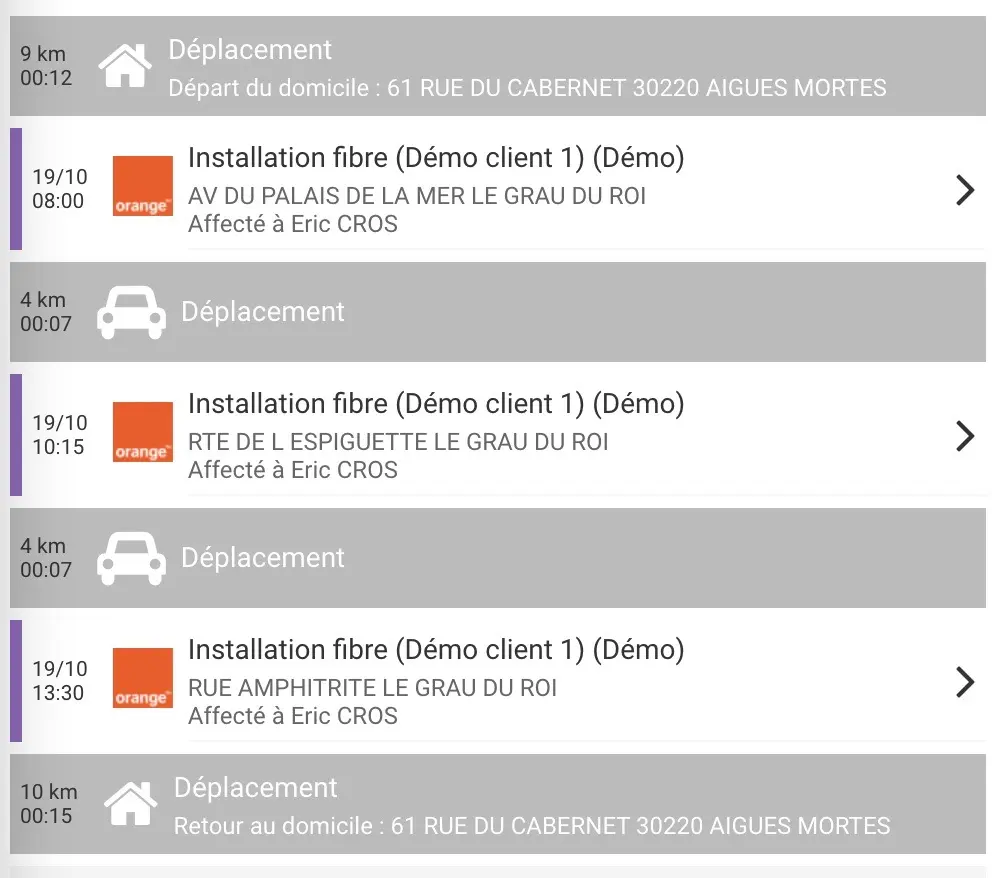
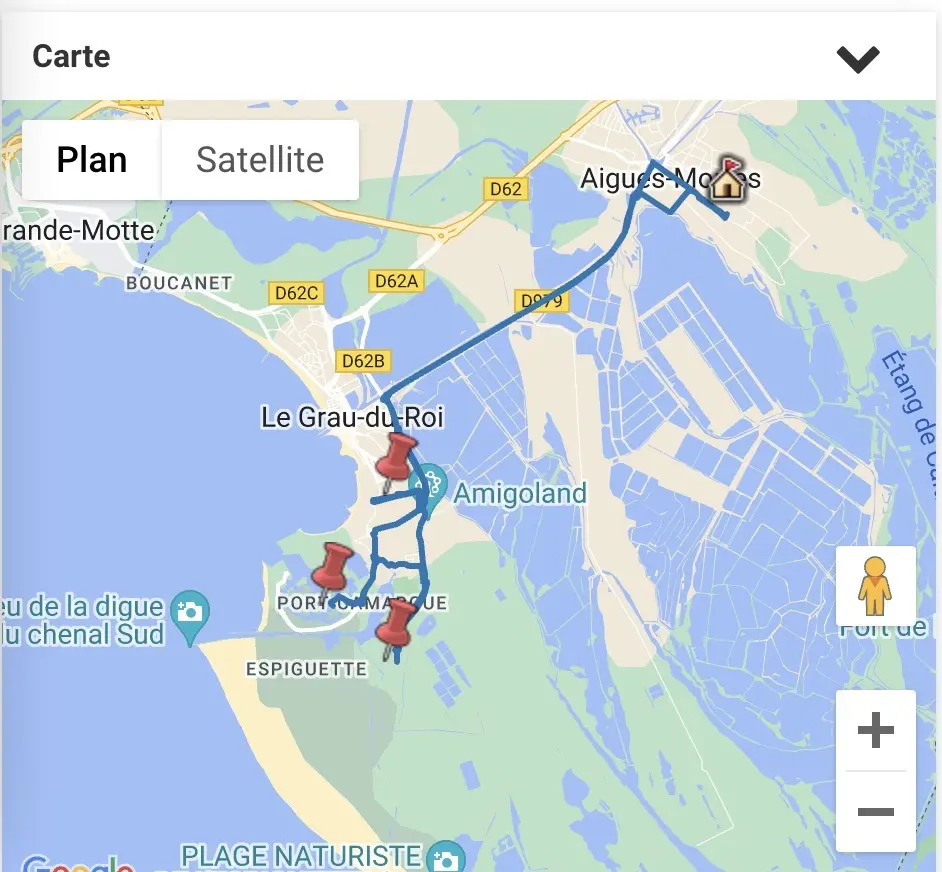
Je hebt ook toegang tot andere weergaven van je dag: een planningsoverzicht en een kaartweergave.
Een interventie afsluiten
Niets is makkelijker!
Op Cadulis maken we onderscheid tussen de informatie die je ontvangt (interventiefiche) en de informatie die je verstrekt (afsluitformulier).
Om je activiteit af te sluiten, ga je naar het afsluitformulier via de knop “afsluiten” onderaan de pagina. Let op: sommige velden zijn verplicht (bijvoorbeeld de afsluitstatus: ok of mislukt), deze formulieren zijn instelbaar door een beheerder. Je kunt “opslaan” of “definitief valideren”. De eerste optie, “opslaan”, laat je het formulier bewaren voor later. In het tweede geval, “definitief valideren”, sluit je daadwerkelijk af en kun je het afsluitformulier niet meer wijzigen. De geplande acties na afsluiting worden dan gestart. Bijvoorbeeld het versturen van het interventierapport naar de klant, als je beheerder deze functie heeft geactiveerd. Wil je na afsluiting nog gegevens wijzigen, neem dan contact op met een beheerder.
Koppeling Google Calendar / Outlook Calendar
Het principe is eenvoudig: afspraken uit je externe agenda’s verschijnen op Cadulis (voor je eigen account) en omgekeerd, je op Cadulis aangemaakte interventies worden naar je externe agenda’s gestuurd. De magie van synchronisatie! Je kunt kiezen of je externe activiteiten zichtbaar zijn voor andere Cadulis-gebruikers (je beheerder) of als zwarte blokken moeten verschijnen.
Voor meer informatie, volg de tutorial!
Offline toegang
Cadulis stelt je in staat om toegang te hebben tot bepaalde interventies en formulieren, zelfs zonder netwerkverbinding. De informatie van D-1 tot D+1 wordt opgeslagen in je applicatie zodra je inlogt. Je hoeft dus alleen ’s ochtends of de avond ervoor in te loggen om zeker te zijn dat je alle benodigde informatie voor de dag hebt. Je kunt ook interventies afsluiten of informatie opslaan in offline modus. De ingevoerde gegevens worden pas gesynchroniseerd en verzonden zodra je weer verbinding hebt. Om te weten of je gesynchroniseerd bent, kun je op het vinkje rechtsboven op het scherm klikken.
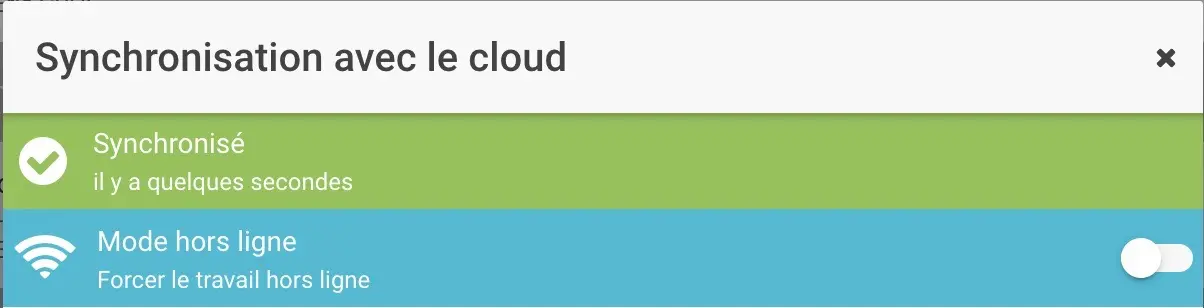
Dit symbool wordt vervangen door een wolk als je aan het synchroniseren bent, of door een kruis als je offline bent. Je hebt zo toegang tot de lijst met items die in afwachting zijn van synchronisatie.
Je kunt ook de offline modus forceren als je netwerkdekking zwak is. Zo hoef je niet te wachten op het verzenden van informatie naar de server en worden ze in de wachtrij geplaatst. De opgeslagen gegevens worden automatisch naar de server gestuurd zodra je weer online bent.





